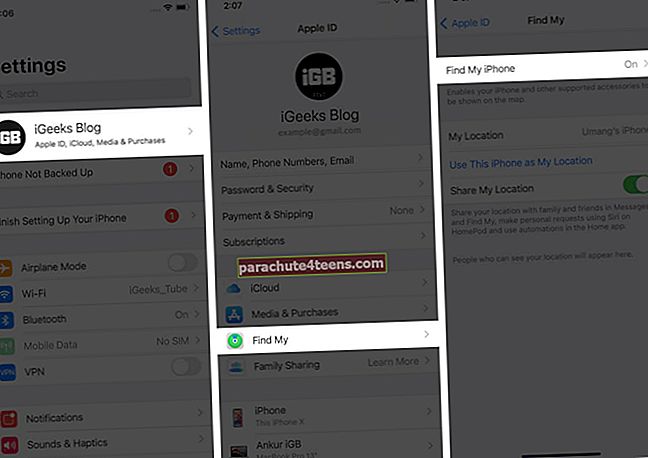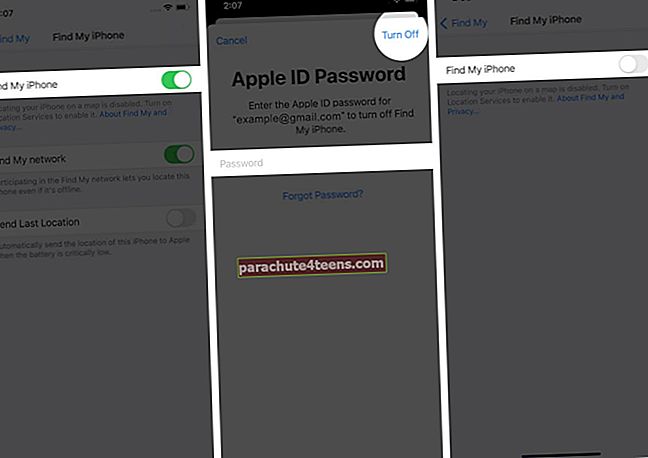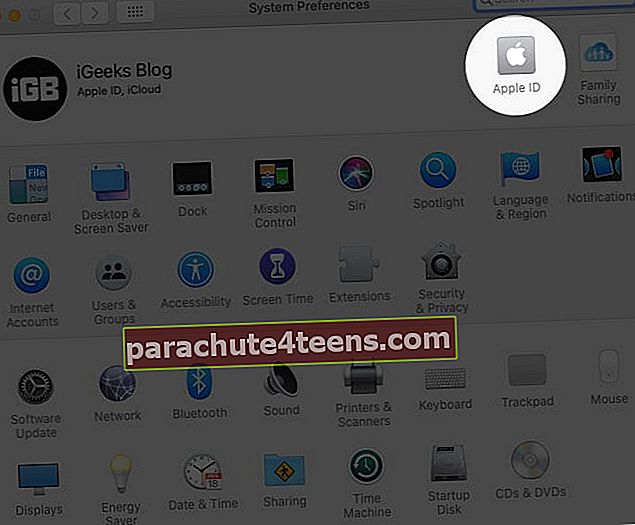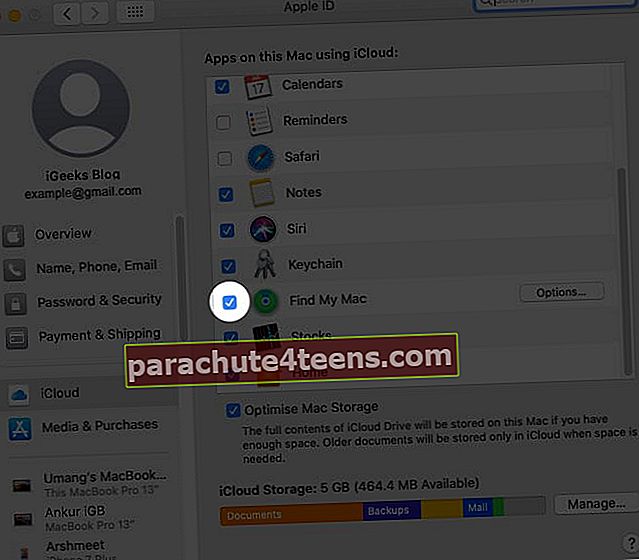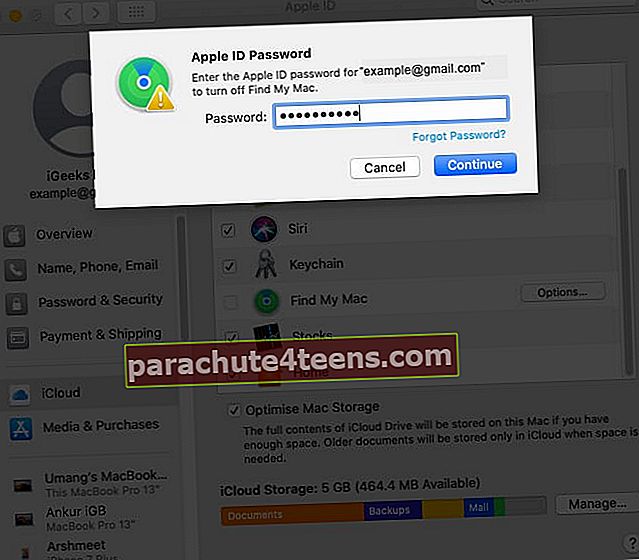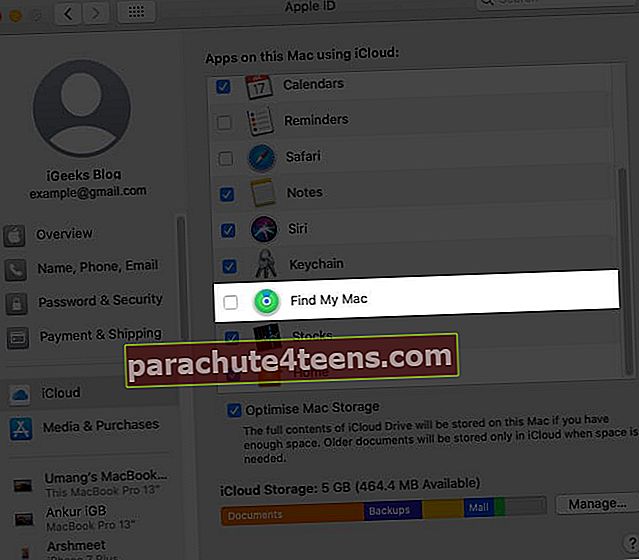IPhonen, iPadin ja Macin Find My -vaihtoehto on uskomattoman hyödyllinen paikantamaan laite, kun se menee väärin, kadotetaan tai varastetaan. Sen avulla voit tarkastella laitteesi sijaintia, lukita sen etänä tai poistaa tietoja ja paljon muuta. Siksi on erittäin suositeltavaa, että käytät Find Findia aina Apple-laitteillasi. Joissakin tapauksissa saatat haluta poistaa sen käytöstä. Joten, opitpa, miten Find My poistetaan käytöstä iPhonessa, iPadissa ja Macissa.
- Miksi minun täytyy sammuttaa etsiminen?
- Mitä tapahtuu, kun poistat Find My -palvelun käytöstä?
- Löydä iPhonen sammuttaminen iPhonesta
- Find My -toiminnon poistaminen käytöstä Macissa
Miksi minun täytyy sammuttaa etsiminen?
On olemassa muutamia eri syitä, miksi sinun on ehkä poistettava Find My käytöstä iPhonessa, iPadissa tai Macissa. Esimerkiksi on suositeltavaa, että teet tämän ennen laitteen myyntiä tai luovuttamista uudelle omistajalle.
Haluat ehkä deaktivoida Find My iPhone- tai Find My Mac -toiminnon, koska se voi sallia jonkun seuraavan sinua. Tämä johtuu siitä, että kuka tahansa, joka tietää Apple ID -kirjautumistietosi, voi etsiä laitteita, joihin olet kirjautunut, Find My -ominaisuuden avulla.
Mitä tapahtuu, kun poistat Find My -palvelun käytöstä?
Jos poistat Find My -ominaisuuden käytöstä iOS- tai Mac-tietokoneellasi, on lähes mahdotonta jäljittää tai palauttaa laitettasi, jos se katoaa tai varastetaan. Find My auttaa sinua löytämään puhelimesi katsomalla sitä kartalla, toistamalla sen äänen, pyyhkimällä tiedot etäyhteyden kautta, lukitsemalla ne jne. Se sisältää myös aktivointilukon, joka estää muita käyttämästä laitettasi.
Joten poista Find My -ominaisuus käytöstä, nämä vaihtoehdot poistetaan, eikä laitteesi löytäminen ole helppoa. Tietenkin, jos myyt tai luovutat iPhonea, iPadia tai Macia, poista Find My -ominaisuus käytöstä. Tämän ominaisuuden käytöstä poistamisen lisäksi voit lisätä tai poistaa laitteita Find My -sovelluksesta.
Löydä iPhonen sammuttaminen iPhonesta
- Avaa asetukset sovellus.
- Napauta nimi ja napauta sitten Etsi minun.
- Näpäytä Löydä iPhoneni( Napauta iPadissa “Etsi iPadini”.).
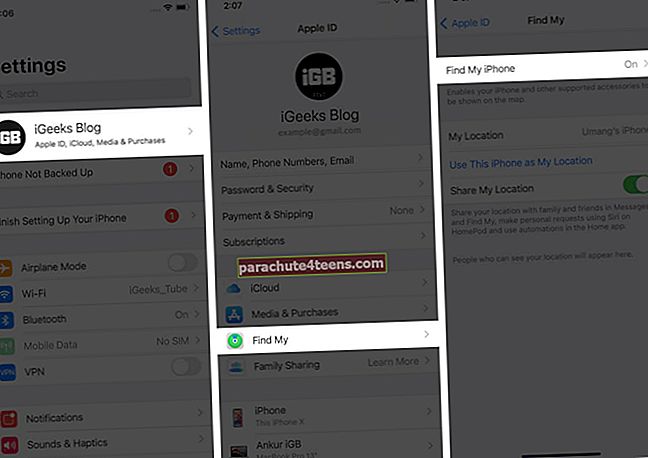
- Vaihda VINOSSA Etsi puhelimeni.
- Anna Apple ID Salasana ja napauta Sammuttaa.
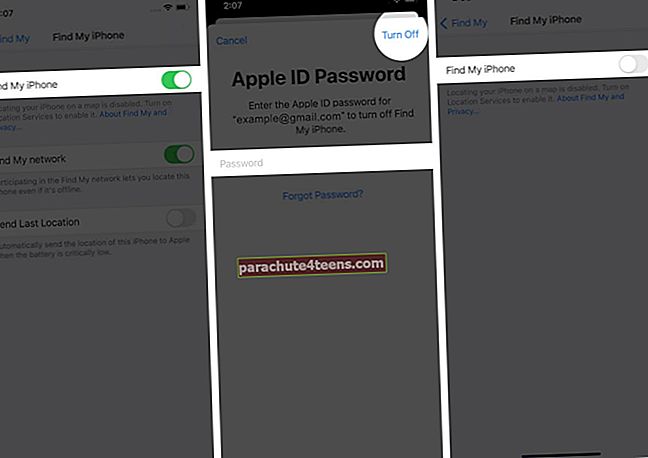
Find My -toiminnon poistaminen käytöstä Macissa
- Avata Järjestelmäasetukset.

- Klikkaa Apple ID.
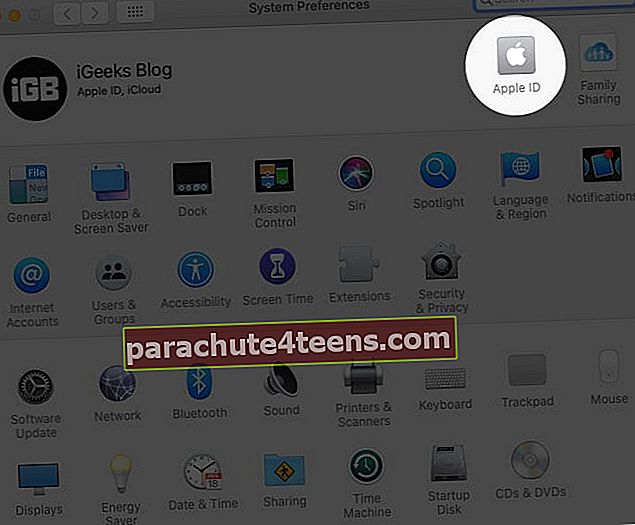
- Napsauta valintaruutua Etsi Oma Mac.
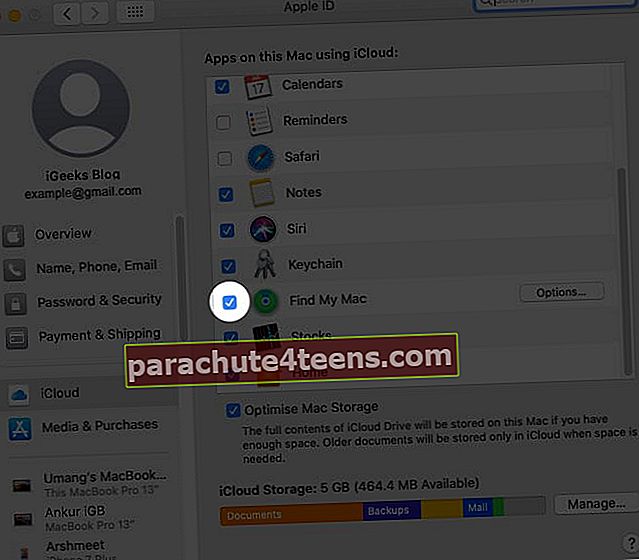
- Syötä sinun Apple ID -salasana.
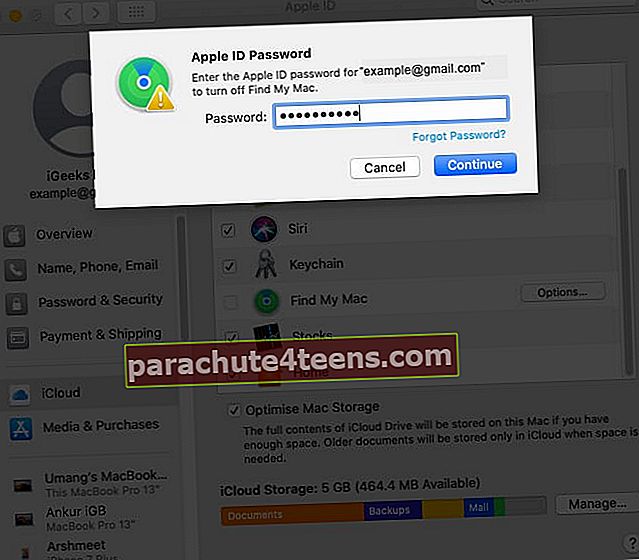
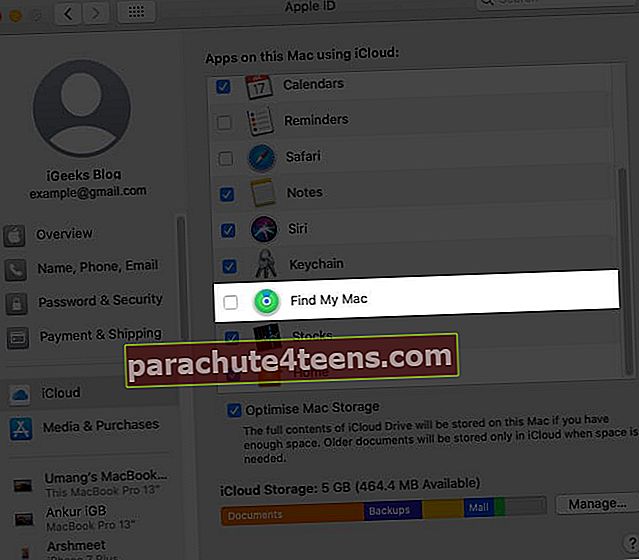
Yhteenvetona
Toivomme, että tämä opas on auttanut sinua poistamaan Find My käytöstä iOS- ja macOS-käyttöjärjestelmissä. Voit myös poistaa Find My iPhone -palvelun etänä iCloudin avulla.
Voit myös lukea nämä:
- Automaattisen korjauksen poistaminen käytöstä iPhonessa ja iPadissa
- iCloud-varmuuskopiointi epäonnistui iPhonessa tai iPadissa? Kuinka korjata se!
- Järjestelmän eheyden suojauksen poistaminen käytöstä Macissa